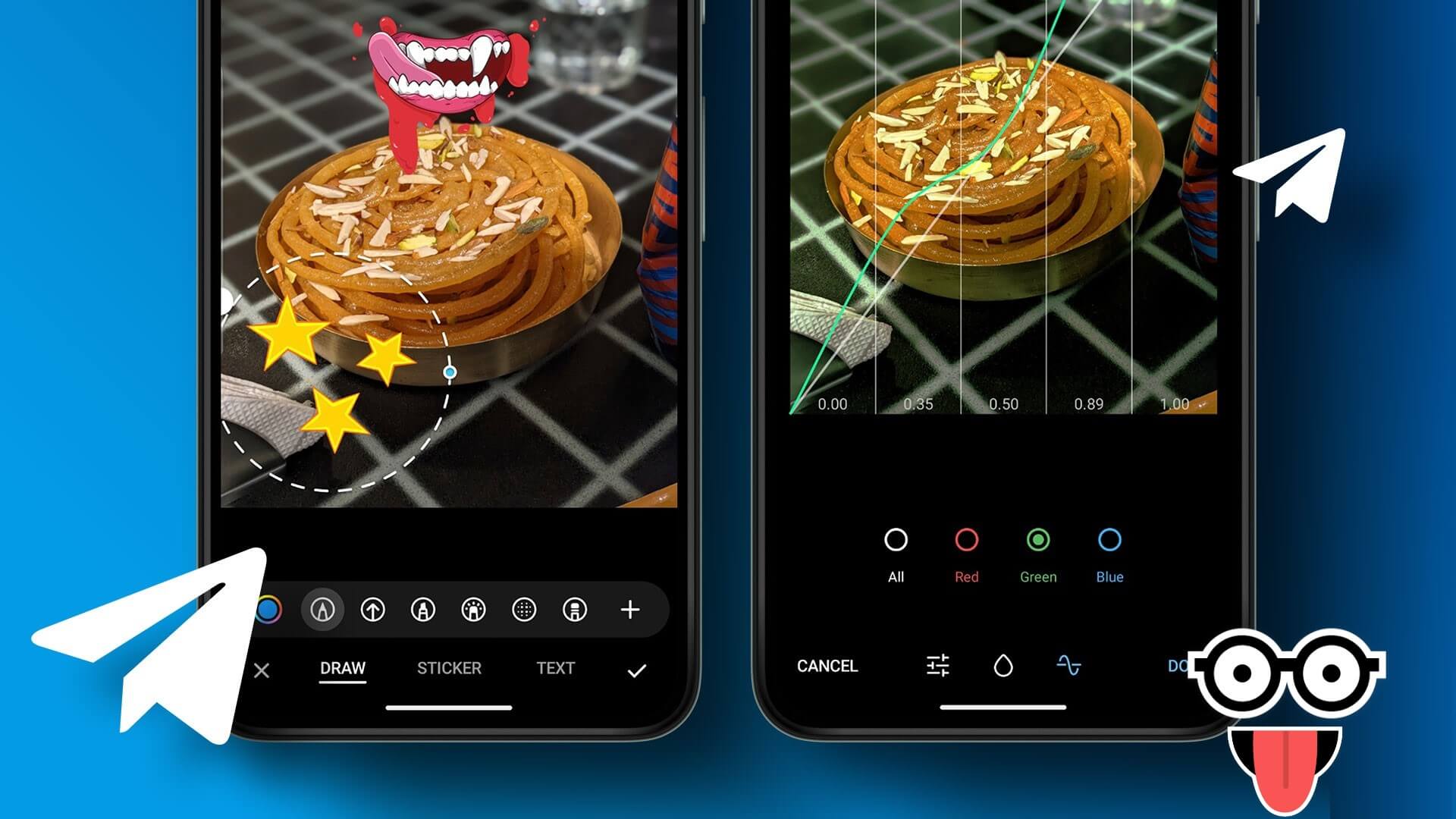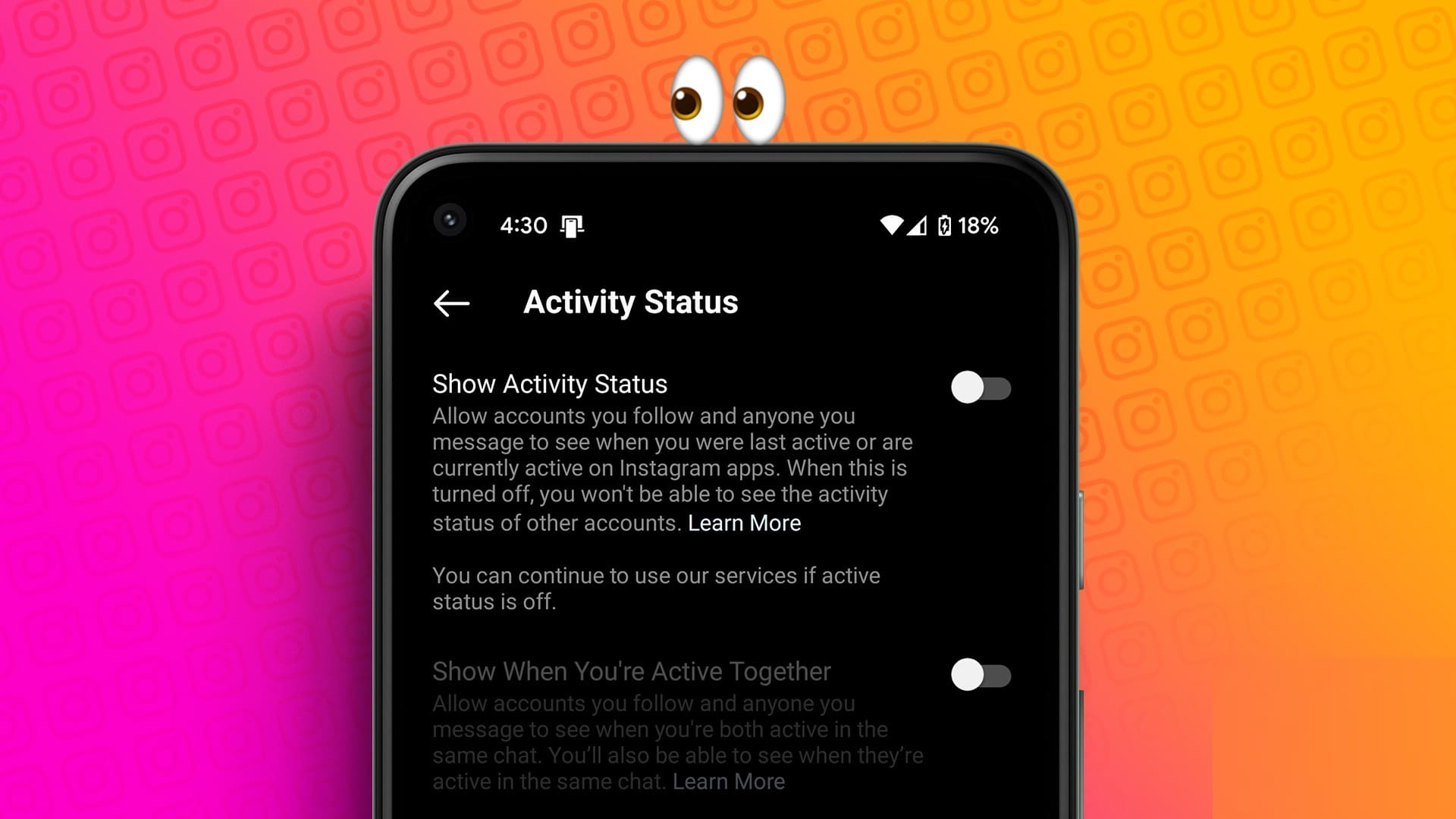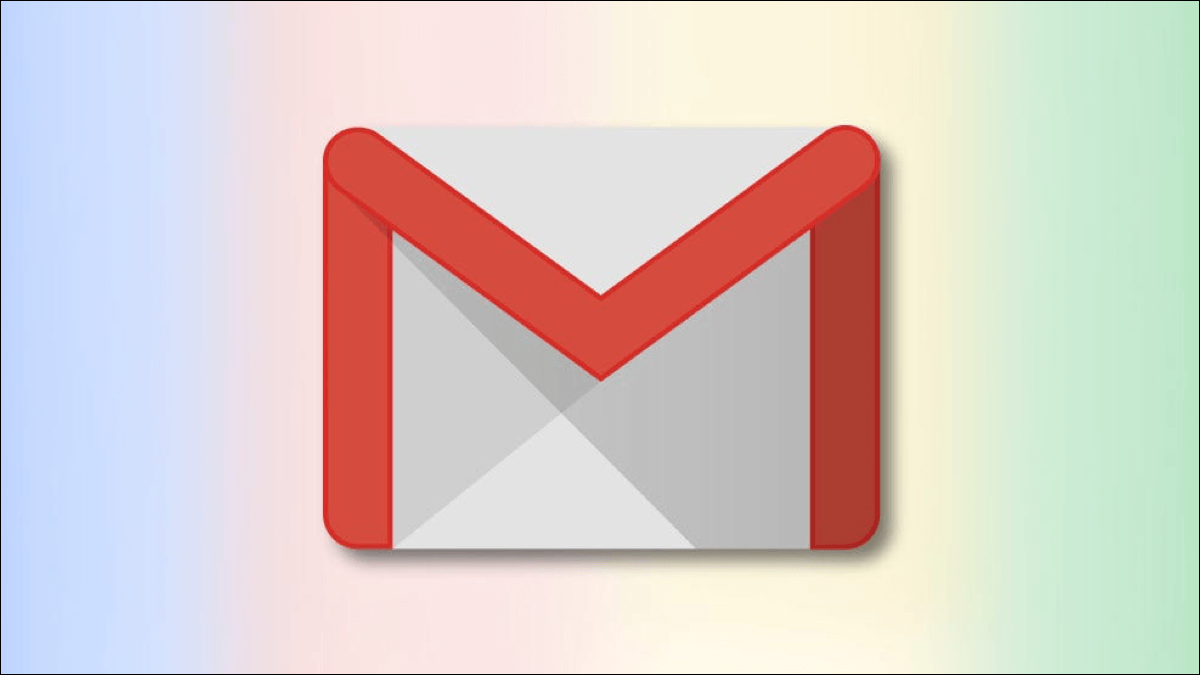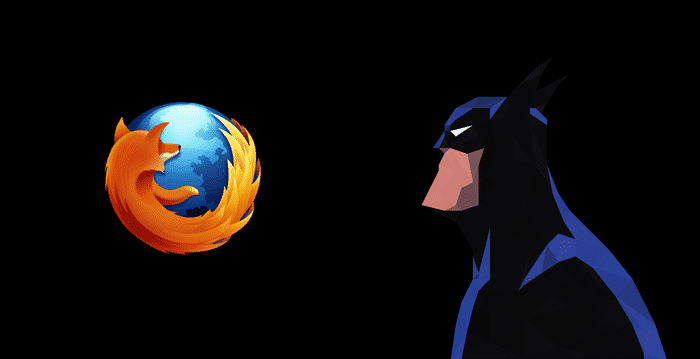At tilslutte et par AirPods eller AirPods Pro til din iPhone eller MacBook er måske en af de nemmeste processer. Det er vanskeligt at forbinde to AirPods til en enkelt iPhone, iPad eller MacBook. Når de er tilsluttet, kan du lytte til de samme sange eller se den samme film uden at forstyrre andre. Du skal huske på, at den tilsluttede enhed skal understøtte Del lydHeldigvis understøtter de fleste moderne Apple-enheder denne funktion. Alle iPhones siden iPhone 8 og første generation af iPad Pro er kompatible til optagelse. Så hvis du vil dele lyd på tværs af to lydenheder, kan du her se, hvordan du forbinder to AirPods til én iPhone, iPad eller MacBook. Lad os komme i gang, ikke?

Sådan forbinder du to AirPods til en iPhone eller iPad
Det forstås, at du allerede har tilsluttet det første par AirPods eller AirPods Pro (se De bedste funktioner ved AirPods Pro) på din iPhone eller iPad.
Trin 1: Lås op iPhone Din og bliv ved hovedskærm.
Trin 2: Nu åben AirPods-etui أو AirPods Pro Og hold den i nærheden af din iPhone i et stykke tid.
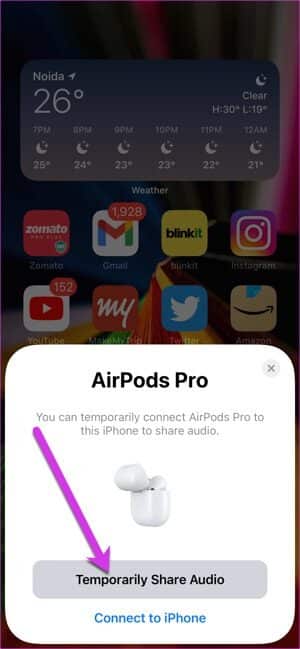
Du burde se animationen for tilslutning af dine AirPods. Du skal trykke på knappen Del lyd midlertidigt , som du måske havde gættet.
Når det er gjort, skal du trykke på knappen på bagsiden af opladningsetuiet og holde den nede for at fuldføre processen.
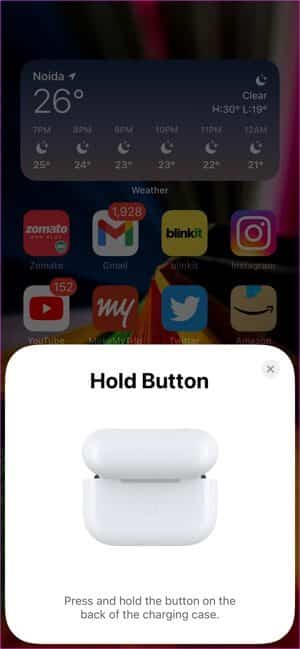
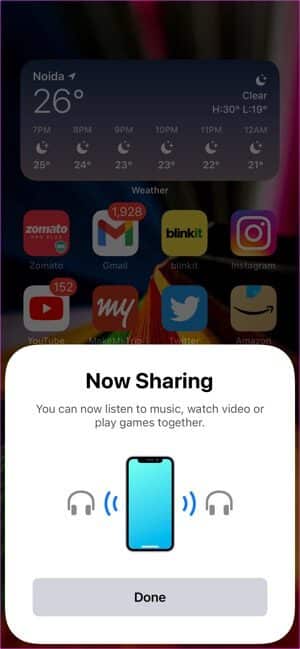
Trin 3: Nu åben Bluetooth-indstillinger På din iPhone burde du kunne se begge AirPods tilsluttet din telefon.
Det gode ved denne proces er, at iOS giver dig individuel kontrol over størrelserne.
Trin 4: For at styre lydstyrken individuelt skal du afspille en video og trække Kontrolcenter ned. Tryk derefter på AirPlay-ikon Og se den individuelle lydstyrkekontrol.
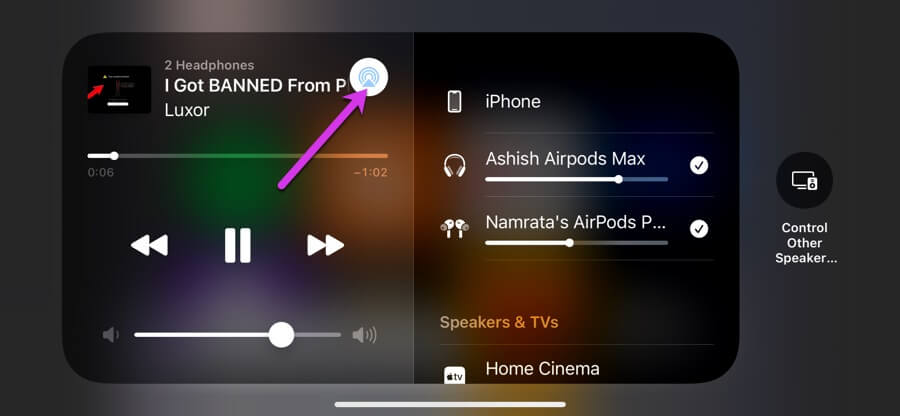
Sådan tilslutter du to AirPods til én MacBook
Interessant nok kan du også afspille lyd gennem forskellige AirPods på din MacBook Air eller MacBook Pro. Desværre er det i modsætning til ovenstående ikke en simpel 1-2-3-proces og kræver lidt justering af dine systemindstillinger.
Det er dog muligt. Så næste gang du vil dele din Macs lyd via to AirPods eller AirPods Pro, er her hvad du skal gøre. Vi antager, at du har gjort dette. Parring af dit første par AirPods med din Mac.
Trin 1: Nulstil anden mand Fra AirPods for at oprette forbindelse til din Mac. For at gøre dette skal du trykke på knappen og holde den nede. Tilbage I dine ørepropper, så du kan se LED-lys blinker I hvid.
Trin 2: Åben Kontrolcenter På din Mac skal du gå til Bluetooth-indstillinger. Klik på Bluetooth-præferencer og du vil se Det andet par AirPods på listen.
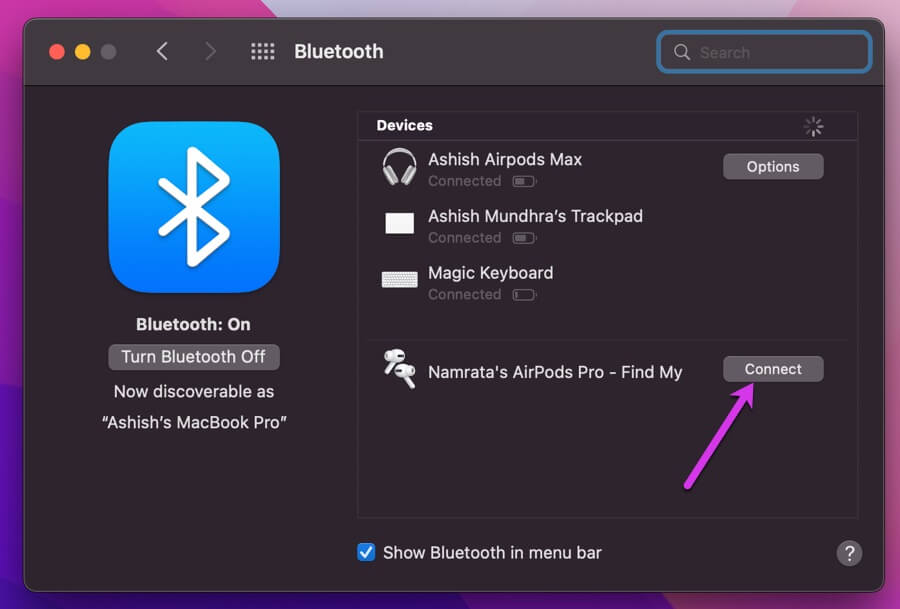
klik på knappen Kontakte. Nu er den halvdel af broen krydset.
Trin 3: Åben Finder og vælg Ansøgninger Fra højre panel. Rul derefter ned, indtil du ser Hjælpeprogrammer Dobbeltklik på MIDI-lydopsætningsmulighed.
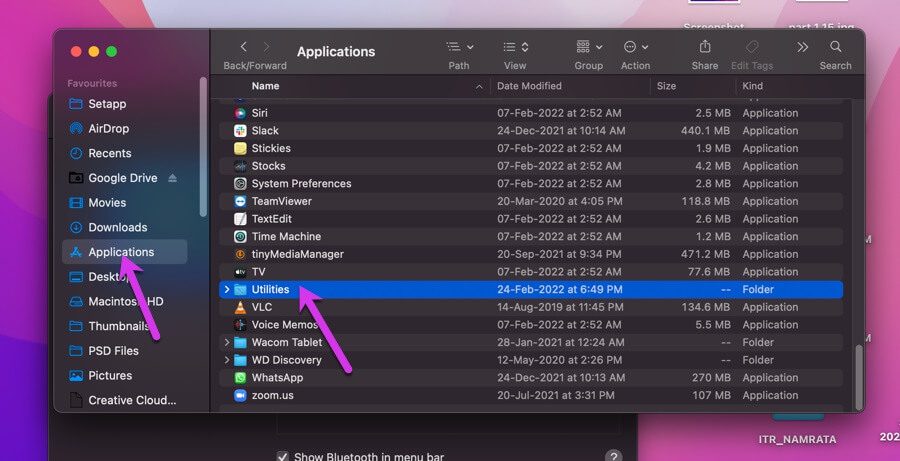
Dette åbner et lille vindue. Klik nu på Pluskode Lille nedenfor og vælg Opret multi-output enhed fra listen.
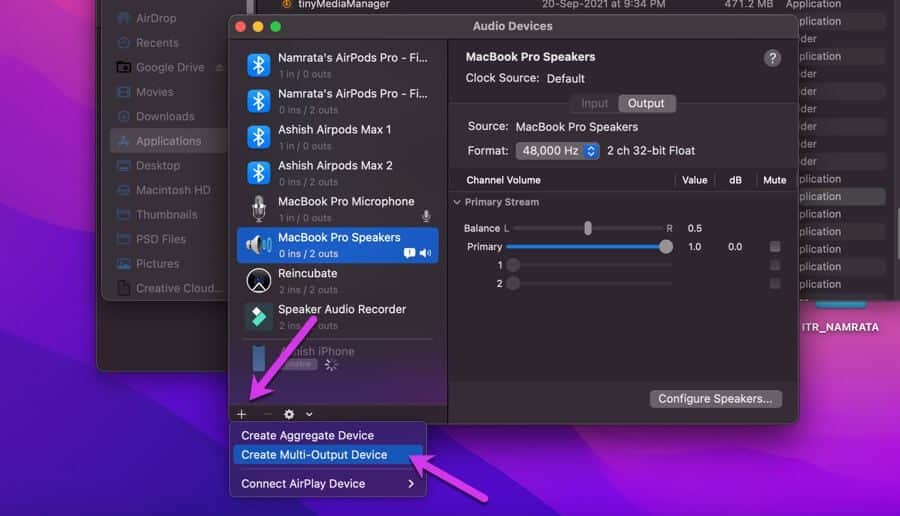
Trin 4: Fravælg derefter standardhøjttalerne for MacBook. Vælg i stedet Mine AirPods Og luk vinduet.
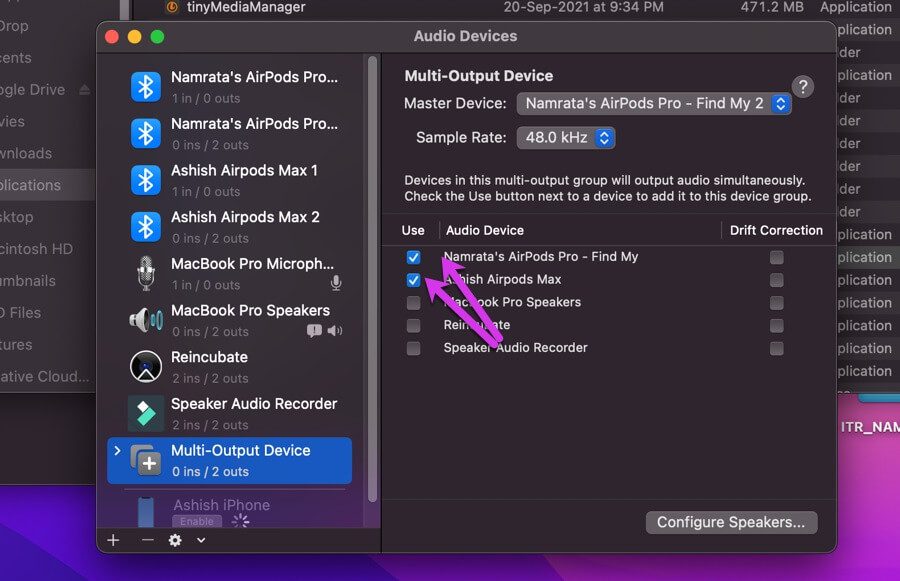
Trin 5: Når det er gjort, skal du trykke på Apple-ikon I øverste venstre hjørne og vælg Systemindstillinger fra listen.
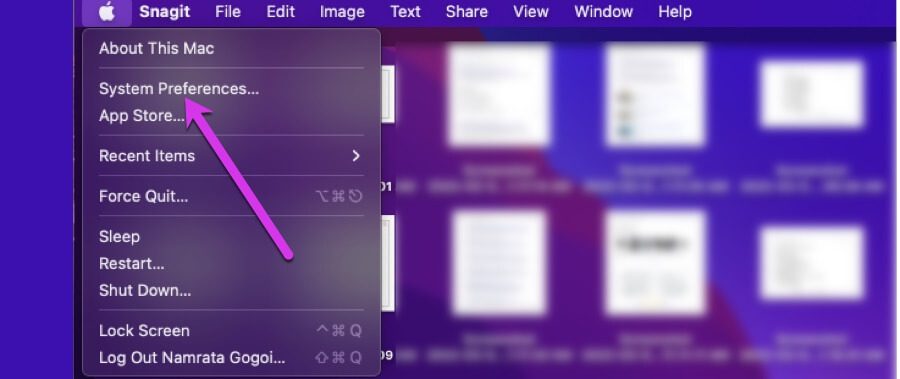
Der er stor sandsynlighed for, at vinduet åbner sig Bluetooth-indstillingerHvis ja, klik på knappen. Tilbage Og han tog afsted til Lyd. Hvis ikke, klik lydindstilling.
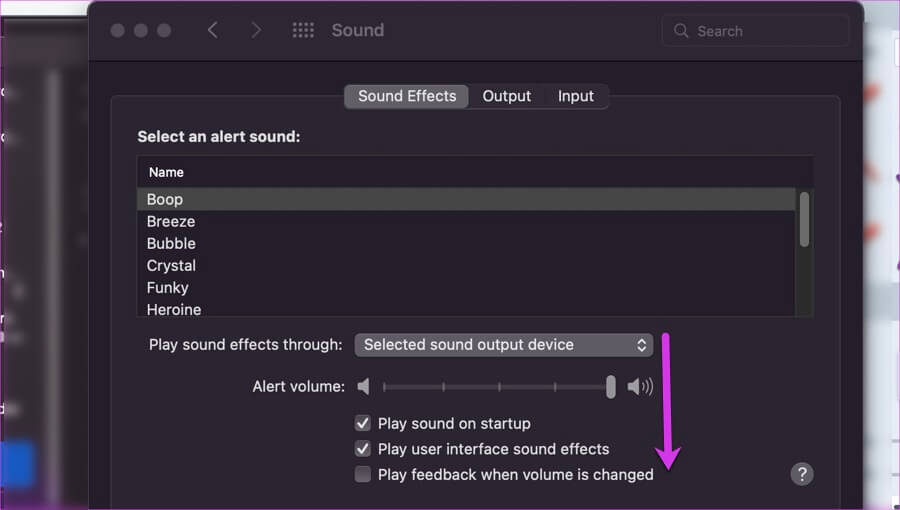
Nu skal du bare klikke Multi-output-enhedDet var det! Afspil nu en video- eller lydfil, og nyd den delte lyd mellem Forbundne AirPodsJa, du kan takke mig senere.
I modsætning til ovenstående proces kan du ikke styre lydstyrken individuelt, fordi systemet leverer den samme lyd til to forskellige enheder.
Når du har brug for at afbryde forbindelsen, skal du åbne Bluetooth-indstillinger Klik på den, du vil afbryde. Bemærk, at hvis du bruger hovedtelefoner som f.eks. AirPods maks Du skal muligvis ofte trykke på tilslutningsknappen, da forbindelsen afbrydes, når du fjerner dem fra øret.
Hold forbindelsen
Apples økosystem har mange fordele, og det at forbinde to AirPods til din iPhone, iPad eller MacBook er blot én af dem. Interessant nok understøttes denne funktion ikke kun på Apple AirPods, men også på andet lydtilbehør såsom AirPods Max, Powerbeats Pro og nogle trådløse Beats Solo-hovedtelefoner.